- Pengarang Abigail Brown [email protected].
- Public 2023-12-17 06:51.
- Terakhir diubah 2025-01-24 12:12.
GParted adalah alat partisi disk gratis yang berjalan dari luar sistem operasi, artinya Anda tidak memerlukan OS yang diinstal untuk menggunakannya, Anda juga tidak perlu melakukan boot ulang untuk menerapkan perubahan apa pun.
Di antaranya, Anda dapat menghapus, memformat, mengubah ukuran, menyalin, dan menyembunyikan partisi apa pun yang dikenali oleh GParted.
Pro & Kontra GParted
Ada sedikit hal yang tidak disukai tentang alat manajemen disk GParted:
Yang Kami Suka
- Memiliki antarmuka grafis yang mudah digunakan.
- Tidak memerlukan sistem operasi.
- Tidak perlu reboot untuk melakukan perubahan.
- Antrikan semua perubahan hingga Anda siap menerapkannya.
Yang Tidak Kami Suka
- Ukuran unduhan relatif besar.
- Hanya dapat digunakan setelah membakarnya ke disk atau perangkat USB.
- Tidak dapat mengulang perubahan (hanya membatalkan).
Lebih Lanjut Tentang GParted
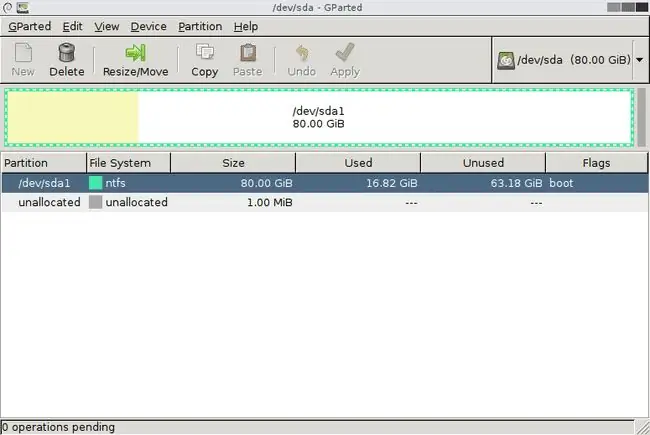
- Data pada satu partisi dapat disalin ke partisi lain, bahkan pada drive fisik yang berbeda
- Mengubah ukuran partisi sederhana dengan GParted karena Anda dapat mengubah ukurannya dengan menggeser ruang ke kiri dan kanan untuk partisi yang lebih kecil atau lebih besar atau cukup masukkan ukurannya secara manual
- Mendukung pemformatan ke banyak sistem file yang berbeda, termasuk yang umum seperti NTFS, FAT, EXT, dan HFS, tetapi juga yang kurang umum seperti XFS, F2FS, BTRFS, JFS, Reiser4, dan NILFS2
- Memungkinkan Anda mengubah label volume
- Dapat membuat tabel partisi baru; pilihan termasuk: aix, amiga, bsd, dvh, gpt, mac, msdos, pc98, sun, dan loop
- Anda dapat mengelola flag untuk perangkat, dengan opsi berikut: boot, diag, esp, hidden, irst, lba, lvm, palo, prep, dan raid
- Pemeriksaan kesalahan drive didukung
- Opsi pemulihan data dapat mencoba memulihkan file dengan membiarkan Anda menyalinnya ke media lain
- Pada menu utama, saat pertama kali boot ke GParted, ada opsi untuk menjalankan tes memori gratis dengan alat MemTest86+ yang disertakan
Cara Menginstal GParted
GParted harus diekstraksi dengan benar ke disk atau flash drive sebelum Anda dapat menggunakannya. Mulailah dengan mengunjungi halaman unduhan untuk mendapatkan file ISO. Unduhan adalah tautan pertama di bawah bagian "Rilis Stabil".
Lihat Cara Membakar File Gambar ISO ke DVD jika Anda berencana menggunakan GParted dari disk, atau Cara Membakar File ISO ke Drive USB jika Anda berencana menggunakannya dari perangkat USB seperti flash menyetir. Yang satu tidak lebih baik dari yang lain-itu pilihanmu.
Setelah GParted diinstal, Anda harus melakukan booting dari GParted sebelum sistem operasi dijalankan. Jika Anda tidak yakin bagaimana melakukannya, lihat tutorial ini untuk cara mem-boot dari disk, atau yang ini untuk instruksi tentang boot dari perangkat USB.
Setelah Anda boot dari disk GParted atau perangkat USB Anda, pilih opsi pertama yang disebut GParted Live (Pengaturan Default). Sebagian besar dari Anda seharusnya baik-baik saja memilih Jangan sentuh keymap pada layar berikutnya yang Anda lihat.
Anda kemudian harus memilih bahasa Anda. Standarnya diatur ke Bahasa Inggris, jadi cukup tekan tombol Enter untuk melanjutkan, atau Anda dapat memilih bahasa lain dari daftar. Terakhir, tekan Enter sekali lagi untuk mulai menggunakan GParted.
Pemikiran tentang GParted
Kami menyukai program partisi disk seperti GParted karena mereka bekerja terlepas dari sistem operasi yang Anda gunakan sehingga Anda dapat menjalankan Linux, Windows, atau hard drive baru tanpa menginstal apa pun.
Fakta bahwa GParted mendukung banyak sistem file menjadikannya salah satu program partisi disk paling serbaguna yang pernah kami gunakan. Selalu menyenangkan melihat pengembang perangkat lunak meluangkan waktu dan energi untuk fitur-fitur yang mungkin hanya digunakan oleh segelintir orang tetapi tidak diragukan lagi menghemat waktu untuk beberapa pengguna tersebut.
Namun, beberapa hal jelas hilang di GParted yang telah kita lihat di program serupa, seperti kemampuan untuk memigrasikan sistem operasi yang diinstal ke drive yang berbeda. Namun, sejauh tindakan partisi biasa, seperti mengubah ukuran dan memformat, sebagian besar hal didukung dengan baik, menjadikan GParted pilihan yang bagus untuk sebagian besar.
Selain itu, meskipun kami tidak menganggapnya sebagai masalah besar, kami merasa aneh bahwa Anda tidak dapat mengulangi perubahan yang telah Anda buat. GParted mengantri semua yang ingin Anda lakukan dan hanya menerapkannya saat Anda memutuskan untuk menyimpannya. Anda dapat membatalkan salah satu dari operasi ini sebelum Anda melakukan, tetapi jika Anda tidak sengaja membatalkannya, Anda tidak dapat mengulanginya. Sekali lagi, ini sama sekali bukan masalah besar, tetapi dari program yang kami lihat yang mendukung pembatalan, mereka juga memungkinkan Anda mengulang perubahan.
Secara keseluruhan, menurut kami GParted adalah program partisi disk bootable terbaik yang pernah kami gunakan, terutama karena program ini menyediakan antarmuka pengguna lengkap seperti yang Anda temukan di alat berbasis Windows.






